- Konum
- BERTUNA
-
- Üyelik Tarihi
- 2 Haz 2020
-
- Mesajlar
- 5,337
-
- MFC Puanı
- 16,230
Windows 95'ten beri, Windows işletim sistemi, sistem ayarlarını, donanım yapılandırmalarını ve kullanıcı tercihlerini depolamak için merkezi bir hiyerarşik veritabanı kullanıyor. Bu veritabanına Windows Kayıt Defteri veya daha yaygın olarak Kayıt Defteri adı verilir. Bilgisayara yeni bir donanım yüklendiğinde, bir kullanıcı masaüstü arka planı gibi bir ayarı değiştirdiğinde veya yeni bir yazılım yüklendiğinde, bu bilgiler kayıt defterinde saklanır. İşletim sistemi daha sonra çalışması sırasında bu bilgilere sürekli olarak başvurur. Kayıt Defterini anlamak, bilgisayarınızın iç işleyişi hakkında iyi bilgiler sağlayacak olsa da, Kayıt Defterini yanlış bir şekilde değiştirmek işletim sisteminizin kullanımıyla ilgili sorunlara neden olabileceğinden, Kayıt Defteri ile çalışırken çok dikkatli olmak önemlidir.
Kayıt defteri, Windows işletim sisteminin önemli bir bileşenidir. O kadar önemlidir ki, onsuz Windows çalışmaz bile. Windows'a yeni bir donanım veya yazılım yüklendiğinde, yapılandırmasını Kayıt Defteri'nde depolar. Bu, Windows'un bu bilgileri daha sonraki tarihlerde, örneğin ne zaman başlarken almasını sağlar. Windows başladığında, kayıt defterindeki yapılandırmayı okuyacak ve bu ekipmanın çalışması için hangi sürücülerin yüklenmesi gerektiğini, hangi ayarların uygulanacağını ve hangi kaynakların tahsis edilmesi gerektiğini bilecektir. Bu bilgiler sabit sürücünüzdeki Kayıt Defterinde depolandığından, Windows bu bilgileri her önyüklemede hazır bulundurur.
Ancak kayıt defteri yalnızca işletim sistemi ayarları için değildir. Kullanıcı tercihleri ve uygulama ayarları da Kayıt Defteri'nde saklanır. Masaüstü arka planınızı veya ekran koruyucunuzu değiştirdiğinizde, bu ayrıntılar Kayıt Defteri'nde saklanır. Artık Windows'u kapattığınızda ve daha sonraki bir tarihte yeniden başlattığınızda, tercihleriniz kullanılabilir ve otomatik olarak yüklenir. Dosyaları hangi dizine indirmek istediğiniz veya varsayılan yazı tipinizin bir kelime işlemcide olduğu gibi uygulama ayarları da burada saklanır. Gördüğünüz gibi, Kayıt Defteri yalnızca işletim sisteminin kullanımı için hayati öneme sahip değil, aynı zamanda Windows'u kendi zevklerinize göre özelleştirmenize olanak tanıyan önemli bilgileri de içerir.
Kayıt Defteri, bilgisayarınızda bir dizine / dosya ağacına baktığınızda gördüklerinize benzer bir hiyerarşik yapıdır. Anahtarlar, Alt Anahtarlar ve ardından Değerler içeren bir ana anahtarınız veya Kovanınız var. Bunların her biri aşağıda tartışılmaktadır:
Hives - Hives, her bir Hive belirli bir bilgi kategorisi içeren hiyerarşik veri ağacının en üst kısımlarıdır. Örneğin, bir Hive, oturum açan belirli bir kullanıcı için geçerli olan yapılandırmayı içerebilirken, başka bir Hive, bilgisayarda kurulu donanım hakkında bilgi içerebilir. Çalıştırdığınız Windows sürümüne bağlı olarak 5 veya 6 farklı kovan olacaktır. Aşağıda 6 olası kovanı özetledik:
HKEY_CURRENT_USER (HKCU) -Bu Hive, o anda oturum açmış olan belirli bir kullanıcı için tercihleri ve yapılandırmayı içerir. Aynı makinede farklı bir kullanıcı oturum açtıysa, bu Hive'daki bilgiler söz konusu kullanıcının yapılandırmasına göre değişir.
HKEY_LOCAL_MACHINE (HKLM) -Bu Hive, gerçek bilgisayar için yapılandırmayı içerir. Bu Kovandaki bilgiler, o anda oturum açmış olan kullanıcı ne olursa olsun aynı kalır.
HKEY_CLASSES_ROOT (HKCR) -Bu Hive, dosya ilişkilendirmeleri ve kısayollar gibi temel kullanıcı arabirimiyle ilgili bilgileri içerir.
HKEY_USERS (HKU) -Bu Hive, bu bilgisayara giriş yapmış tüm kullanıcıların kullanıcı bilgilerini içerir.
HKEY_CURRENT_CONFIG (HKCC) -Bu Hive, geçerli donanım yapılandırması hakkındaki bilgileri içerir. Bu Hive, HKLM Hive ile bağlantılıdır.
HKEY_DYN_DATA (HKDD) -Bu Hive yalnızca Windows 95/98 / ME'de bulunur. Donanım Tak ve Kullan hakkında bilgiler içerir. Bu Hive, HKLM Hive ile bağlantılıdır.
Anahtarlar - Anahtarlar, Kayıt Defterindeki bir kuruluş birimidir. Anahtarlar, değerleri veya başka alt anahtarları içerebilen kaplardır. Alt anahtarların kendileri başka alt anahtarlar içerebilir. Anahtarlar, başka alt anahtarları veya dosyayı veya Kayıt Defteri'nde değerler dediğimiz şeyleri içerebildikleri için klasörlere benzer.
Değerler - Değerler, bir Anahtar veya Alt Anahtarda depolanan gerçek verileri içerir. Kayıt Defterinde saklanabilecek epeyce farklı değer türleri vardır, ancak göreceğiniz en yaygın olanı ikili, dizeler ve DWORD değerleridir.
Kayıt Defterini görselleştirirken, Değer olan son depolanan bilgiye ulaşmak için gitmeniz gereken yol olarak Kovanlar, Anahtarlar ve Alt Anahtarlara bakmalısınız.
Örneğin, Internet Explorer'ı kullanırken ilk başlangıç sayfanızın ne olacağını kontrol eden Kayıt Defteri değeri, aşağıda gösterilen
şeklindedir.
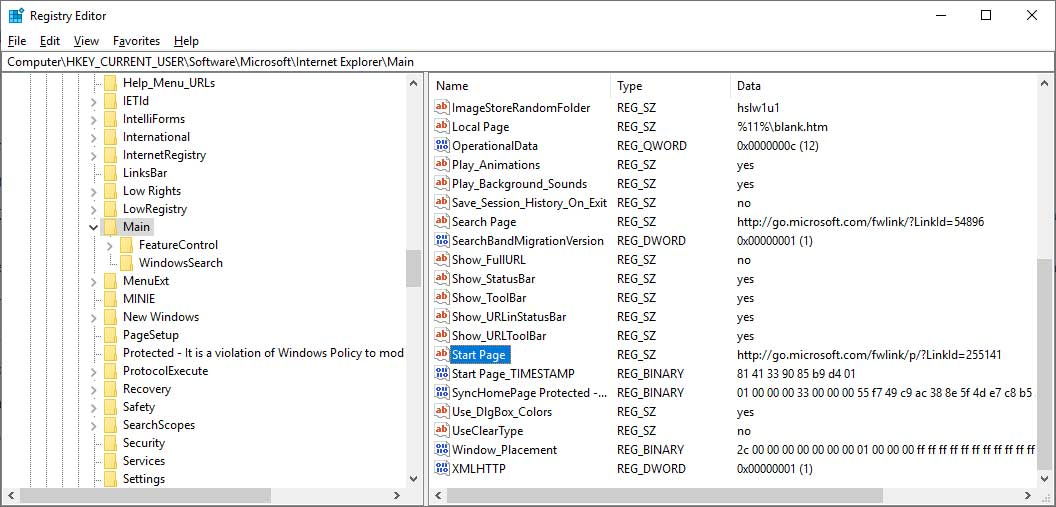
Kayıt Defteri, bilgisayarınızda belirli dosyalarda saklanır. Aşağıda, Windows'un belirli sürümüne bağlı olarak Kayıt Defterini depolamak için hangi dosyaların ve konumlarının kullanıldığını ayrıntılı olarak açıklıyoruz.
Windows 10, Windows 8, Windows 7, Windows NT 4.0, Windows 2000, Windows XP ve Windows Server 2003 için Kayıt defteri dosyaları aşağıdaki dizinlerde saklanır:
Kayıt dosyalarının adları:
Sam, Sam.log, Sam.sav
Security, Security.log, Security.sav
Software, Software.log, Software.sav
System, System.alt, System.log, System.sav
System, System.alt, System.log, System.sav, Ntuser.dat, Ntuser.dat.log
Default, Default.log, Default.sav
Windows 98 için kayıt defteri dosyaları User.dat ve System.dat olarak adlandırılır ve C: \ Windows dizininde saklanır.
Windows Millennium Edition için kayıt defteri dosyaları Classes.dat, User.dat ve System.dat olarak adlandırılır ve C: \ Windows dizininde depolanır.
Kayıt Defterindeki değerleri değiştirmek için Kayıt Defteri Düzenleyicisi adı verilen bir program kullanmanız gerekir. Windows, regedit.exe adında veya Kayıt Defteri Düzenleyicisi olarak bilinen bir programla birlikte gelir. Bu programı başlatmak için Başlat düğmesine tıklamanız, ardından Çalıştır seçeneğine tıklamanız ve alana regedit.exe yazmanız ve Tamam düğmesine basmanız gerekir. Bu, Kayıt Defteri Düzenleyicisini başlatacaktır.
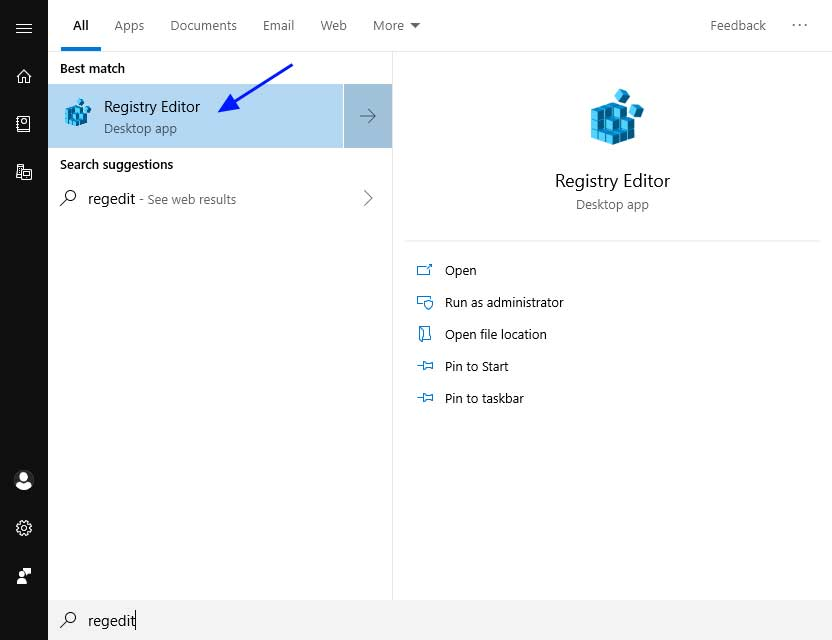
Kayıt Defteri Düzenleyicisi'ni açtığınızda iki bölme göreceksiniz. Sol bölme, gezinme bölmenizdir. Varsayılan olarak, tüm Yığınları her birinin yanında + veya - ile listeleyecektir. Anahtarları ve Alt Anahtarları gösteren bu Hive'ın altındaki ağacı genişletmek için + işaretini tıklayabilirsiniz. İstediğiniz konuma ulaşana kadar Alt Anahtarlarda gezinmeye devam edersiniz ve ardından vurgulamak için bir kez tıklayın. Ardından, sağ bölmede o anahtarla ilişkili değerlerin bir listesini göreceksiniz.
Aşağıdaki ekran görüntüsünde, Kayıt Defteri Düzenleyicisi'nin anahtara gittiğim bir resmini göreceksiniz:
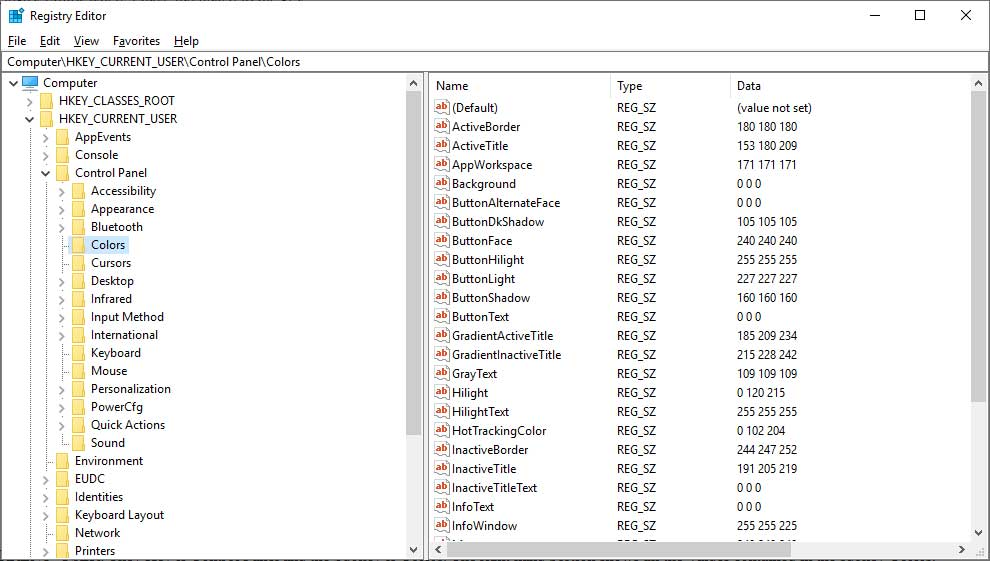
Yukarıdaki Şekil 1'de içinde bulunduğumuz Kovan HKEY_CURRENT_USER'dir. Anahtar Kontrol Paneli ve Alt Anahtar Renkler'dir. Sağ taraf, Renkler alt anahtarında bulunan tüm Değerleri gösterir.
Bir Değeri değiştirmek için, değer adına çift tıklarsınız ve aşağıdaki Şekil 2'ye benzer bir ekran görünür.
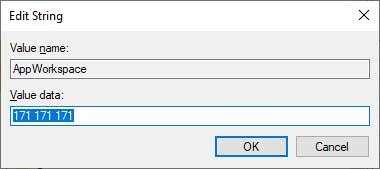
Değerleri silmek için, bir değer adına çift tıklamak yerine değere sağ tıklayıp ardından Sil'i seçersiniz. Bu yöntem, anahtarları veya alt anahtarları silmek için de kullanılabilir. Bir değer eklemek için, Düzenle menü seçeneğine tıklayın ve ardından Yeni'yi seçin ve uygun türü seçin.
Kayıt defteri değerlerini Kayıt Defterinize vermek ve almak da mümkündür. Belirli bir Anahtarı veya Alt Anahtarı dışa aktarmak için, dışa aktarmak istediğiniz anahtara bir kez tıklayıp ardından Dosya'ya ve ardından Dışa Aktar'a tıklayın. Ardından, Kayıt Defteri anahtarını dışa aktarmak için bir dizin ve dosya adı seçin. Aynı şekilde, İçeri Aktar'a tıklayarak ve ardından daha önce dışa aktardığınız dosyayı seçerek Anahtarları Kayıt Defterine aktarabilirsiniz.
Sonuç
Kayıt Defterinin nasıl yedekleneceğini anlamak ve bilmek, bilgisayarınızı güvende tutmanın ve verimli bir şekilde çalışmasını sağlamanın önemli bir parçasıdır. Kayıt Defterinin herhangi bir bölümünü değiştirmenin azami özen gösterilerek yapılması gerektiği vurgulanmalıdır, çünkü Kayıt Defterinin yanlış kullanımı bilgisayarınızı çalışmaz hale getirebilir.
Kayıt defteri, Windows işletim sisteminin önemli bir bileşenidir. O kadar önemlidir ki, onsuz Windows çalışmaz bile. Windows'a yeni bir donanım veya yazılım yüklendiğinde, yapılandırmasını Kayıt Defteri'nde depolar. Bu, Windows'un bu bilgileri daha sonraki tarihlerde, örneğin ne zaman başlarken almasını sağlar. Windows başladığında, kayıt defterindeki yapılandırmayı okuyacak ve bu ekipmanın çalışması için hangi sürücülerin yüklenmesi gerektiğini, hangi ayarların uygulanacağını ve hangi kaynakların tahsis edilmesi gerektiğini bilecektir. Bu bilgiler sabit sürücünüzdeki Kayıt Defterinde depolandığından, Windows bu bilgileri her önyüklemede hazır bulundurur.
Ancak kayıt defteri yalnızca işletim sistemi ayarları için değildir. Kullanıcı tercihleri ve uygulama ayarları da Kayıt Defteri'nde saklanır. Masaüstü arka planınızı veya ekran koruyucunuzu değiştirdiğinizde, bu ayrıntılar Kayıt Defteri'nde saklanır. Artık Windows'u kapattığınızda ve daha sonraki bir tarihte yeniden başlattığınızda, tercihleriniz kullanılabilir ve otomatik olarak yüklenir. Dosyaları hangi dizine indirmek istediğiniz veya varsayılan yazı tipinizin bir kelime işlemcide olduğu gibi uygulama ayarları da burada saklanır. Gördüğünüz gibi, Kayıt Defteri yalnızca işletim sisteminin kullanımı için hayati öneme sahip değil, aynı zamanda Windows'u kendi zevklerinize göre özelleştirmenize olanak tanıyan önemli bilgileri de içerir.
YAPISI ......
Kayıt Defteri, bilgisayarınızda bir dizine / dosya ağacına baktığınızda gördüklerinize benzer bir hiyerarşik yapıdır. Anahtarlar, Alt Anahtarlar ve ardından Değerler içeren bir ana anahtarınız veya Kovanınız var. Bunların her biri aşağıda tartışılmaktadır:
Hives - Hives, her bir Hive belirli bir bilgi kategorisi içeren hiyerarşik veri ağacının en üst kısımlarıdır. Örneğin, bir Hive, oturum açan belirli bir kullanıcı için geçerli olan yapılandırmayı içerebilirken, başka bir Hive, bilgisayarda kurulu donanım hakkında bilgi içerebilir. Çalıştırdığınız Windows sürümüne bağlı olarak 5 veya 6 farklı kovan olacaktır. Aşağıda 6 olası kovanı özetledik:
HKEY_CURRENT_USER (HKCU) -Bu Hive, o anda oturum açmış olan belirli bir kullanıcı için tercihleri ve yapılandırmayı içerir. Aynı makinede farklı bir kullanıcı oturum açtıysa, bu Hive'daki bilgiler söz konusu kullanıcının yapılandırmasına göre değişir.
HKEY_LOCAL_MACHINE (HKLM) -Bu Hive, gerçek bilgisayar için yapılandırmayı içerir. Bu Kovandaki bilgiler, o anda oturum açmış olan kullanıcı ne olursa olsun aynı kalır.
HKEY_CLASSES_ROOT (HKCR) -Bu Hive, dosya ilişkilendirmeleri ve kısayollar gibi temel kullanıcı arabirimiyle ilgili bilgileri içerir.
HKEY_USERS (HKU) -Bu Hive, bu bilgisayara giriş yapmış tüm kullanıcıların kullanıcı bilgilerini içerir.
HKEY_CURRENT_CONFIG (HKCC) -Bu Hive, geçerli donanım yapılandırması hakkındaki bilgileri içerir. Bu Hive, HKLM Hive ile bağlantılıdır.
HKEY_DYN_DATA (HKDD) -Bu Hive yalnızca Windows 95/98 / ME'de bulunur. Donanım Tak ve Kullan hakkında bilgiler içerir. Bu Hive, HKLM Hive ile bağlantılıdır.
Anahtarlar - Anahtarlar, Kayıt Defterindeki bir kuruluş birimidir. Anahtarlar, değerleri veya başka alt anahtarları içerebilen kaplardır. Alt anahtarların kendileri başka alt anahtarlar içerebilir. Anahtarlar, başka alt anahtarları veya dosyayı veya Kayıt Defteri'nde değerler dediğimiz şeyleri içerebildikleri için klasörlere benzer.
Değerler - Değerler, bir Anahtar veya Alt Anahtarda depolanan gerçek verileri içerir. Kayıt Defterinde saklanabilecek epeyce farklı değer türleri vardır, ancak göreceğiniz en yaygın olanı ikili, dizeler ve DWORD değerleridir.
Kayıt Defterini görselleştirirken, Değer olan son depolanan bilgiye ulaşmak için gitmeniz gereken yol olarak Kovanlar, Anahtarlar ve Alt Anahtarlara bakmalısınız.
Örneğin, Internet Explorer'ı kullanırken ilk başlangıç sayfanızın ne olacağını kontrol eden Kayıt Defteri değeri, aşağıda gösterilen
Kod:
HKEY_CURRENT_USER \ Software \ Microsoft \ Internet Explorer \ Main \ Start Page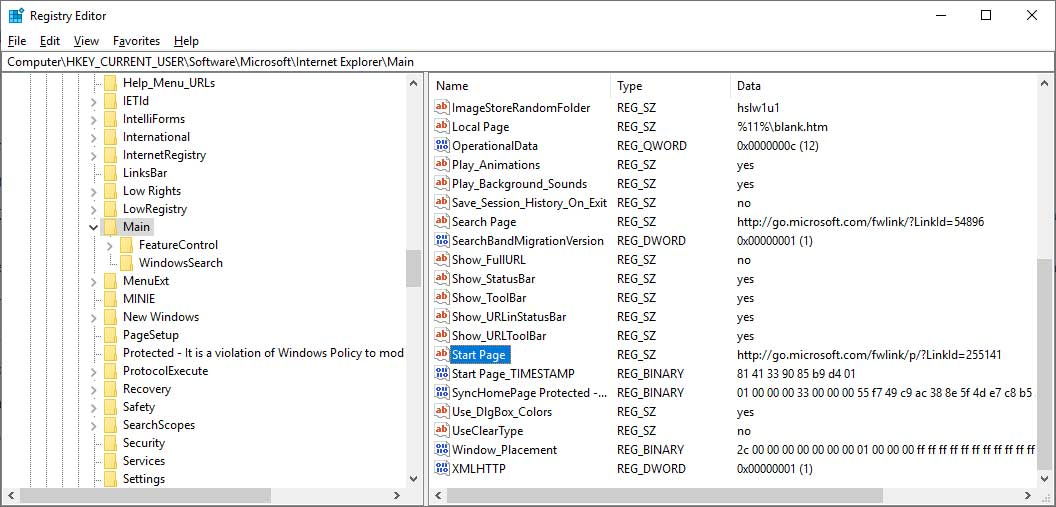
NEREDE SAKLANIR
Kayıt Defteri, bilgisayarınızda belirli dosyalarda saklanır. Aşağıda, Windows'un belirli sürümüne bağlı olarak Kayıt Defterini depolamak için hangi dosyaların ve konumlarının kullanıldığını ayrıntılı olarak açıklıyoruz.
Windows 10, Windows 8, Windows 7, Windows NT 4.0, Windows 2000, Windows XP ve Windows Server 2003 için Kayıt defteri dosyaları aşağıdaki dizinlerde saklanır:
Kod:
% SYSTEMROOT% \ System32 \ Config
% USERPROFILE% \ ntuser.datKayıt dosyalarının adları:
Sam, Sam.log, Sam.sav
Security, Security.log, Security.sav
Software, Software.log, Software.sav
System, System.alt, System.log, System.sav
System, System.alt, System.log, System.sav, Ntuser.dat, Ntuser.dat.log
Default, Default.log, Default.sav
Windows 98 için kayıt defteri dosyaları User.dat ve System.dat olarak adlandırılır ve C: \ Windows dizininde saklanır.
Windows Millennium Edition için kayıt defteri dosyaları Classes.dat, User.dat ve System.dat olarak adlandırılır ve C: \ Windows dizininde depolanır.
Nasıl Düzenlenir?
Kayıt Defterindeki değerleri değiştirmek için Kayıt Defteri Düzenleyicisi adı verilen bir program kullanmanız gerekir. Windows, regedit.exe adında veya Kayıt Defteri Düzenleyicisi olarak bilinen bir programla birlikte gelir. Bu programı başlatmak için Başlat düğmesine tıklamanız, ardından Çalıştır seçeneğine tıklamanız ve alana regedit.exe yazmanız ve Tamam düğmesine basmanız gerekir. Bu, Kayıt Defteri Düzenleyicisini başlatacaktır.
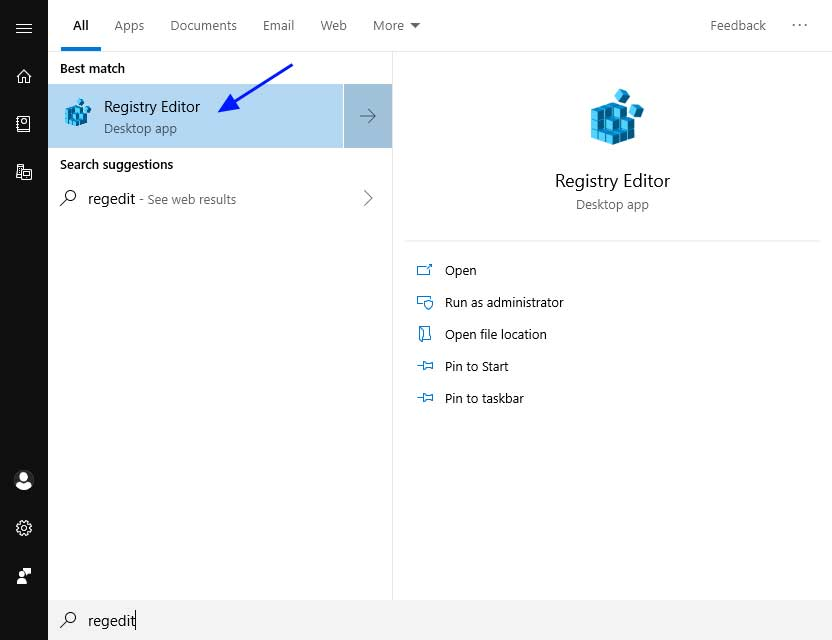
Kayıt Defteri Düzenleyicisi'ni açtığınızda iki bölme göreceksiniz. Sol bölme, gezinme bölmenizdir. Varsayılan olarak, tüm Yığınları her birinin yanında + veya - ile listeleyecektir. Anahtarları ve Alt Anahtarları gösteren bu Hive'ın altındaki ağacı genişletmek için + işaretini tıklayabilirsiniz. İstediğiniz konuma ulaşana kadar Alt Anahtarlarda gezinmeye devam edersiniz ve ardından vurgulamak için bir kez tıklayın. Ardından, sağ bölmede o anahtarla ilişkili değerlerin bir listesini göreceksiniz.
Aşağıdaki ekran görüntüsünde, Kayıt Defteri Düzenleyicisi'nin anahtara gittiğim bir resmini göreceksiniz:
Kod:
HKEY_CURRENT_USER \ Control Panel \ Colors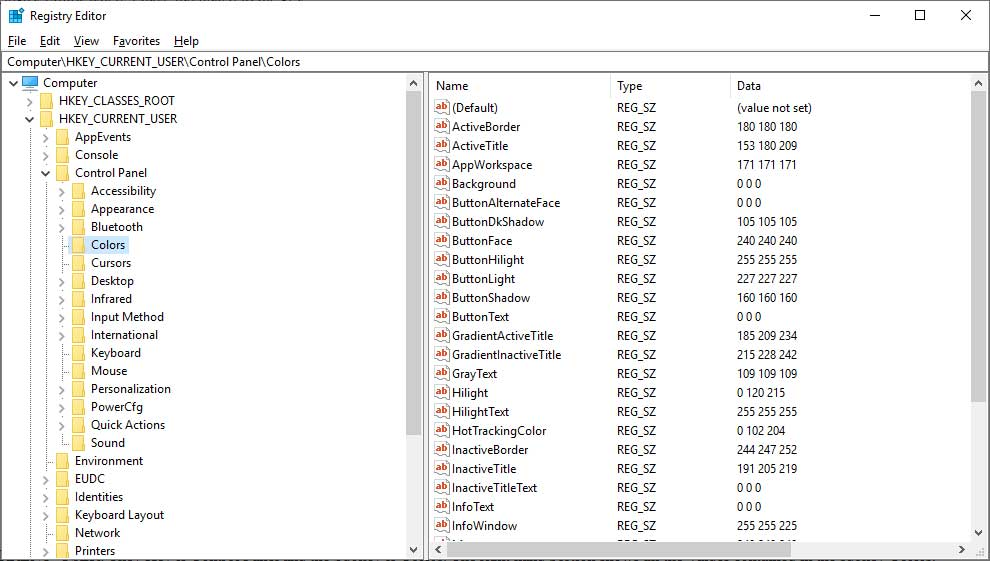
Şekil 1. Kayıt Defteri Düzenleyicisi
Yukarıdaki Şekil 1'de içinde bulunduğumuz Kovan HKEY_CURRENT_USER'dir. Anahtar Kontrol Paneli ve Alt Anahtar Renkler'dir. Sağ taraf, Renkler alt anahtarında bulunan tüm Değerleri gösterir.
Bir Değeri değiştirmek için, değer adına çift tıklarsınız ve aşağıdaki Şekil 2'ye benzer bir ekran görünür.
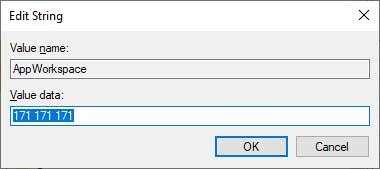
Şekil 2: Bir Değeri Değiştirme
Ardından, Değer verisi alanına uygun bilgileri yazarsınız ve Tamam düğmesine basarsınız.Değerleri silmek için, bir değer adına çift tıklamak yerine değere sağ tıklayıp ardından Sil'i seçersiniz. Bu yöntem, anahtarları veya alt anahtarları silmek için de kullanılabilir. Bir değer eklemek için, Düzenle menü seçeneğine tıklayın ve ardından Yeni'yi seçin ve uygun türü seçin.
Kayıt defteri değerlerini Kayıt Defterinize vermek ve almak da mümkündür. Belirli bir Anahtarı veya Alt Anahtarı dışa aktarmak için, dışa aktarmak istediğiniz anahtara bir kez tıklayıp ardından Dosya'ya ve ardından Dışa Aktar'a tıklayın. Ardından, Kayıt Defteri anahtarını dışa aktarmak için bir dizin ve dosya adı seçin. Aynı şekilde, İçeri Aktar'a tıklayarak ve ardından daha önce dışa aktardığınız dosyayı seçerek Anahtarları Kayıt Defterine aktarabilirsiniz.
Kayıt Defterini Yedekleme
Virüsler, Casus Yazılımlar ve diğer Kötü Amaçlı Yazılımlar, Kayıt Defterinin bozulmasına ve zarar görmesine neden olabilir. Bunu akılda tutarak, acil bir durumda sabit sürücünüzde güvenli bir şekilde depolanan temiz bir kopyanız olduğunu bilmeniz için kayıt defterinizi yedeklemeniz önemlidir.Sonuç
Kayıt Defterinin nasıl yedekleneceğini anlamak ve bilmek, bilgisayarınızı güvende tutmanın ve verimli bir şekilde çalışmasını sağlamanın önemli bir parçasıdır. Kayıt Defterinin herhangi bir bölümünü değiştirmenin azami özen gösterilerek yapılması gerektiği vurgulanmalıdır, çünkü Kayıt Defterinin yanlış kullanımı bilgisayarınızı çalışmaz hale getirebilir.